Para realizar este proceso es necesario que ingreses a la página de la DIAN https://www.dian.gov.co y selecciones la opción de Habilitación.
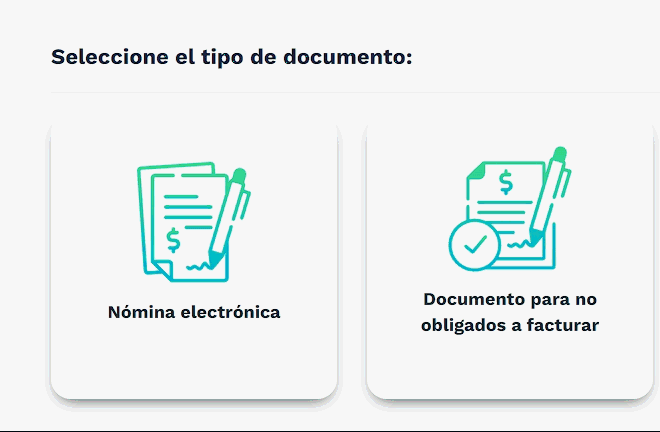
Seguido, eliges el tipo de empresa, digitas los datos que el sistema te solicita y das clic en el botón ![]() .
.
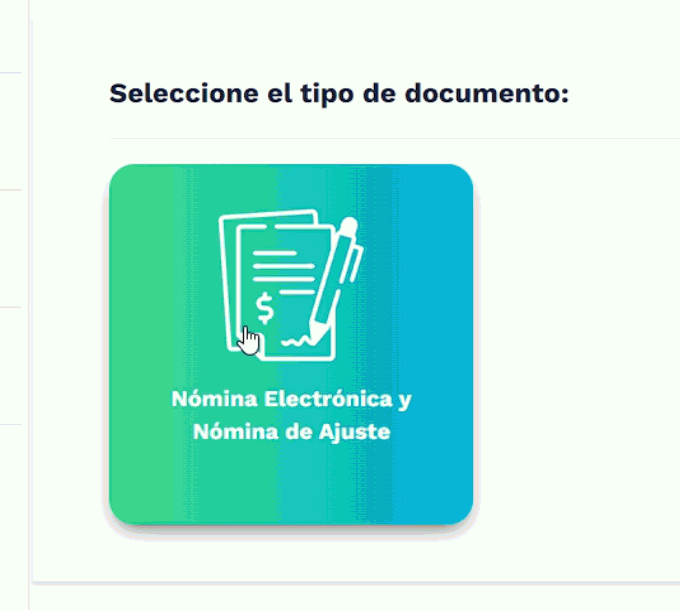
Visualizarás la siguiente pantalla, donde el sistema te informa que el token de acceso llegará al correo electrónico registrado en el RUT.

Te diriges al correo electrónico y seleccionas el enlace Acceder.
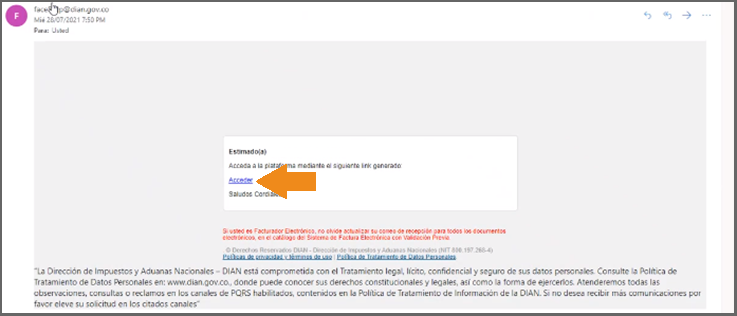
Luego, te direccionará a la plataforma de la DIAN y allí accedes al menú principal Registro y habilitación – Documentos Electrónicos.
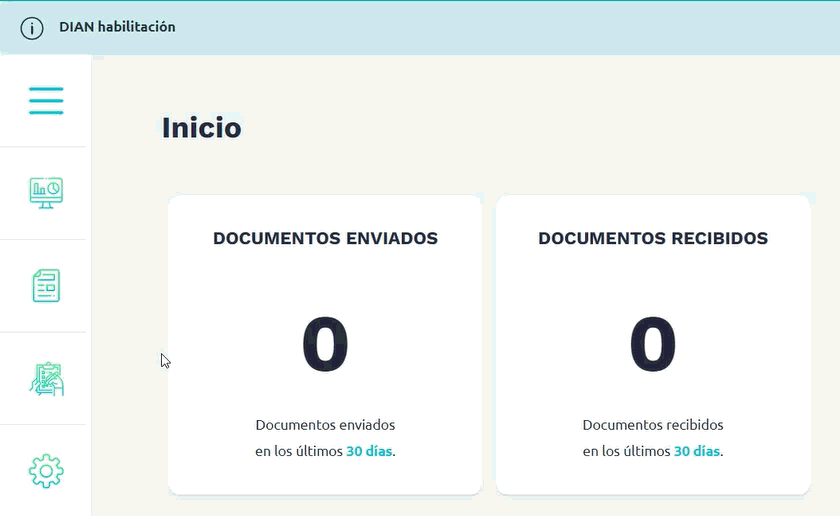
Seguido, el sistema te solicita el tipo de documento, en este caso seleccionas Nómina Electrónica
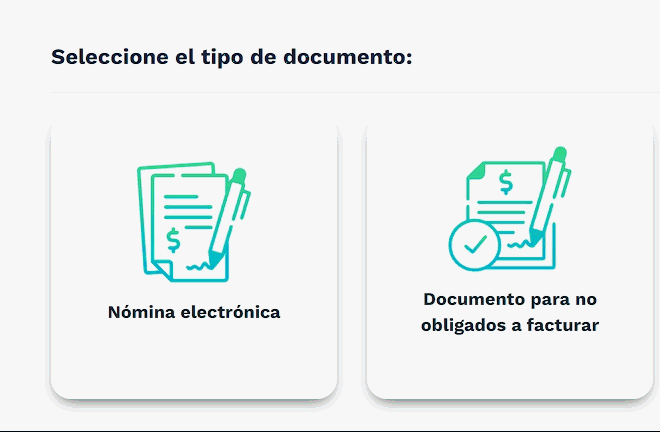
Luego seleccionas Nómina Electrónica y Nómina de Ajuste.
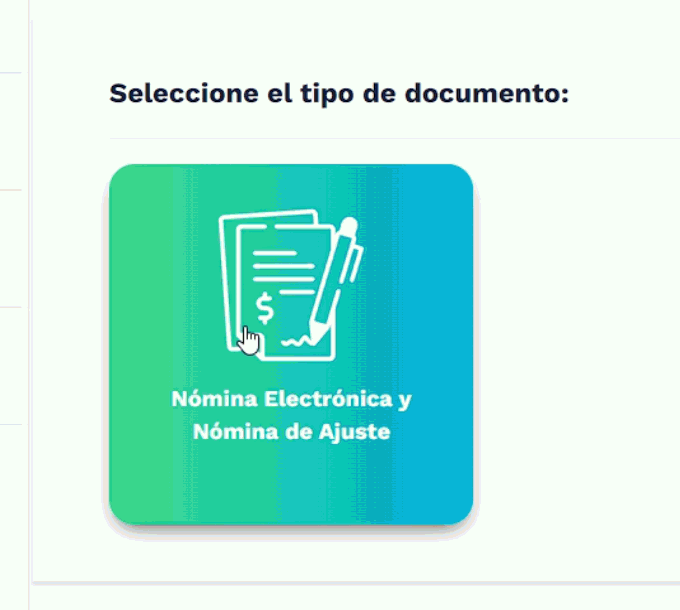
Eliges el participante que va a emitir los comprobantes electrónicos y das clic en la opción Emisor.
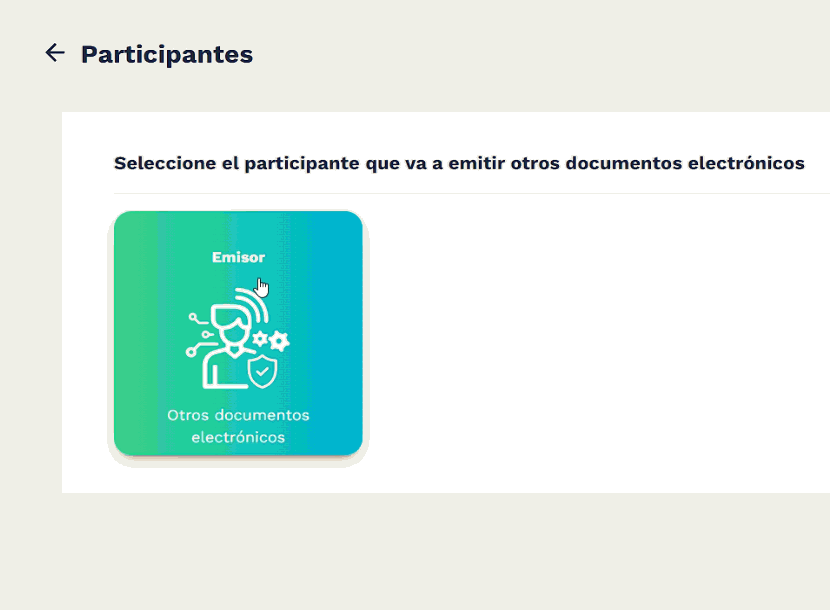
El sistema te va a llevar al paso «Asociar modo de operación», y en esta casilla seleccionas Software de un proveedor tecnológico.
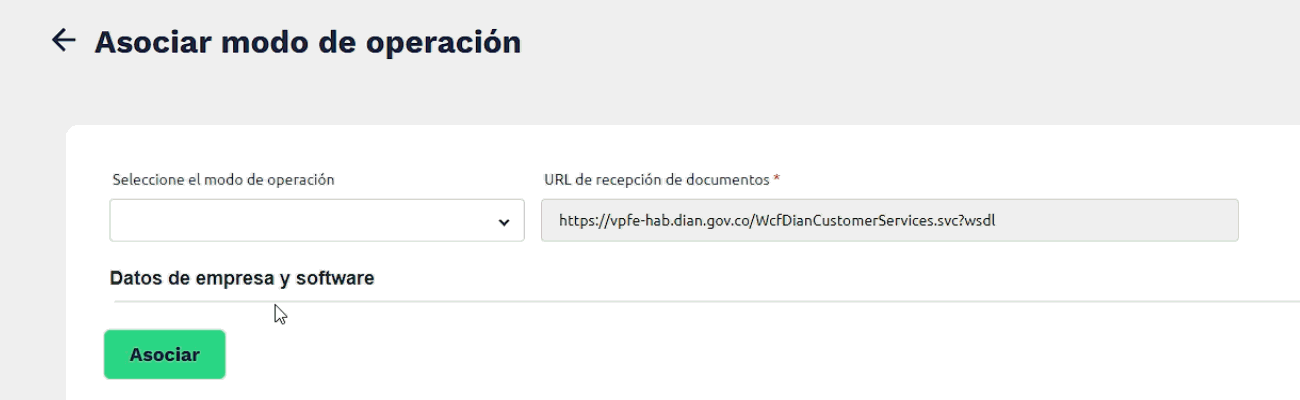
A continuación, para seleccionar a Siigo S.A.S como tu proveedor tecnológico, es necesario dar clic en la casilla, «nombre empresa proveedora» y realizar la búsqueda de Siigo S.A.S.
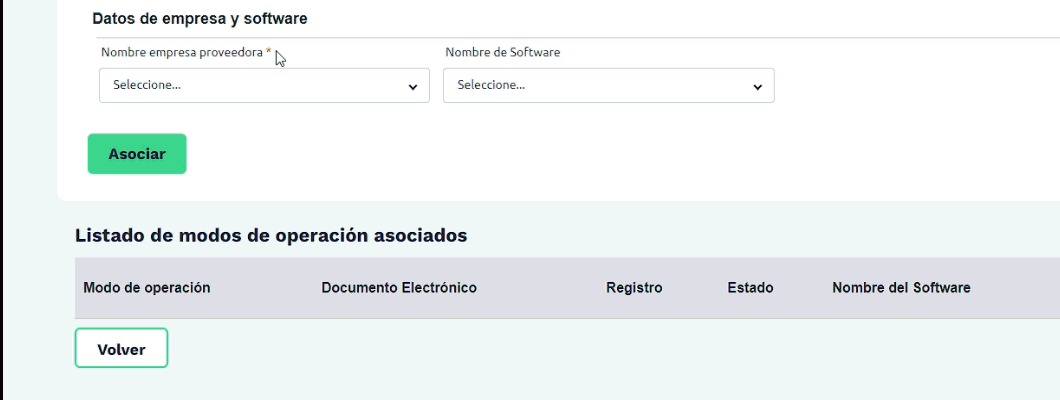
En la casilla «nombre de software» seleccionas SiigoPT y seguido das clic en el botón ![]() .
.
El sistema te va a dirigir a la ventana Pruebas de aceptación, allí seleccionas el botón Set de pruebas.
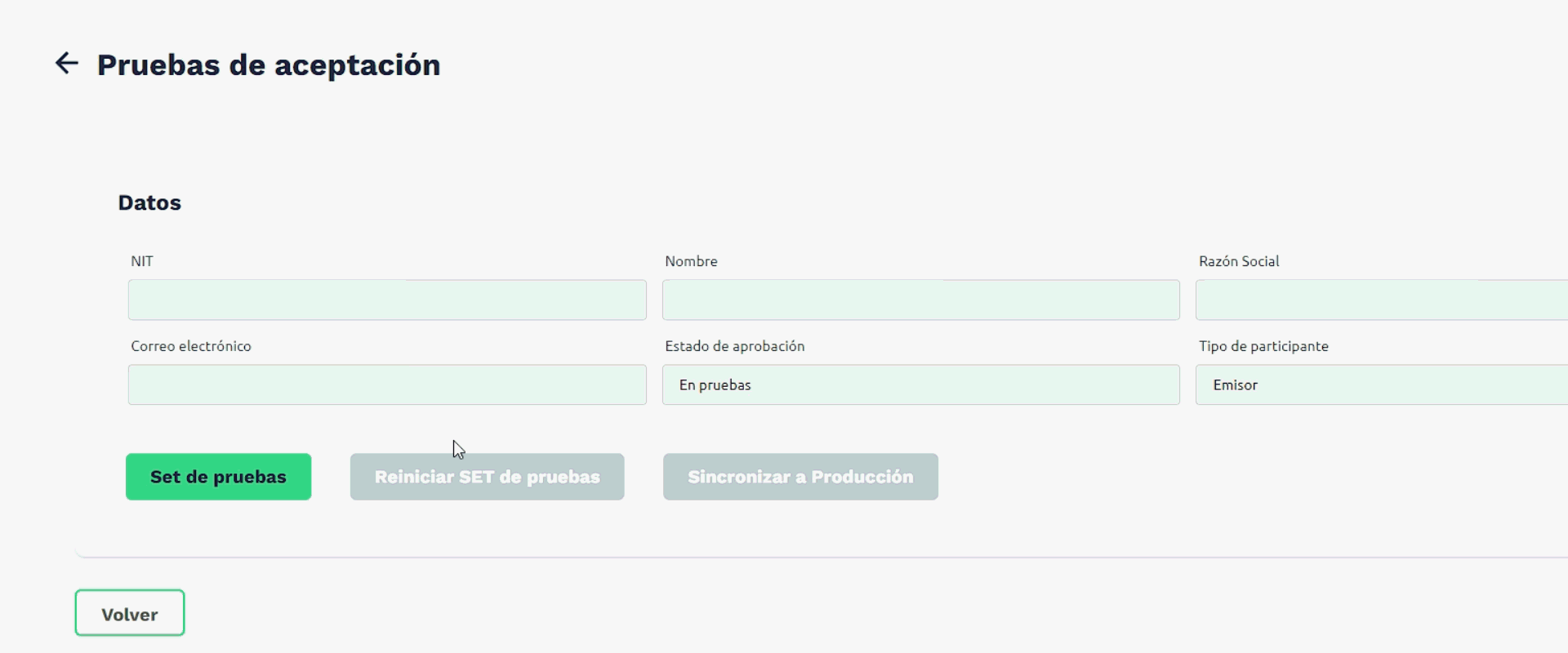
De esta forma el sistema te va a generar el identificador del set de pruebas.
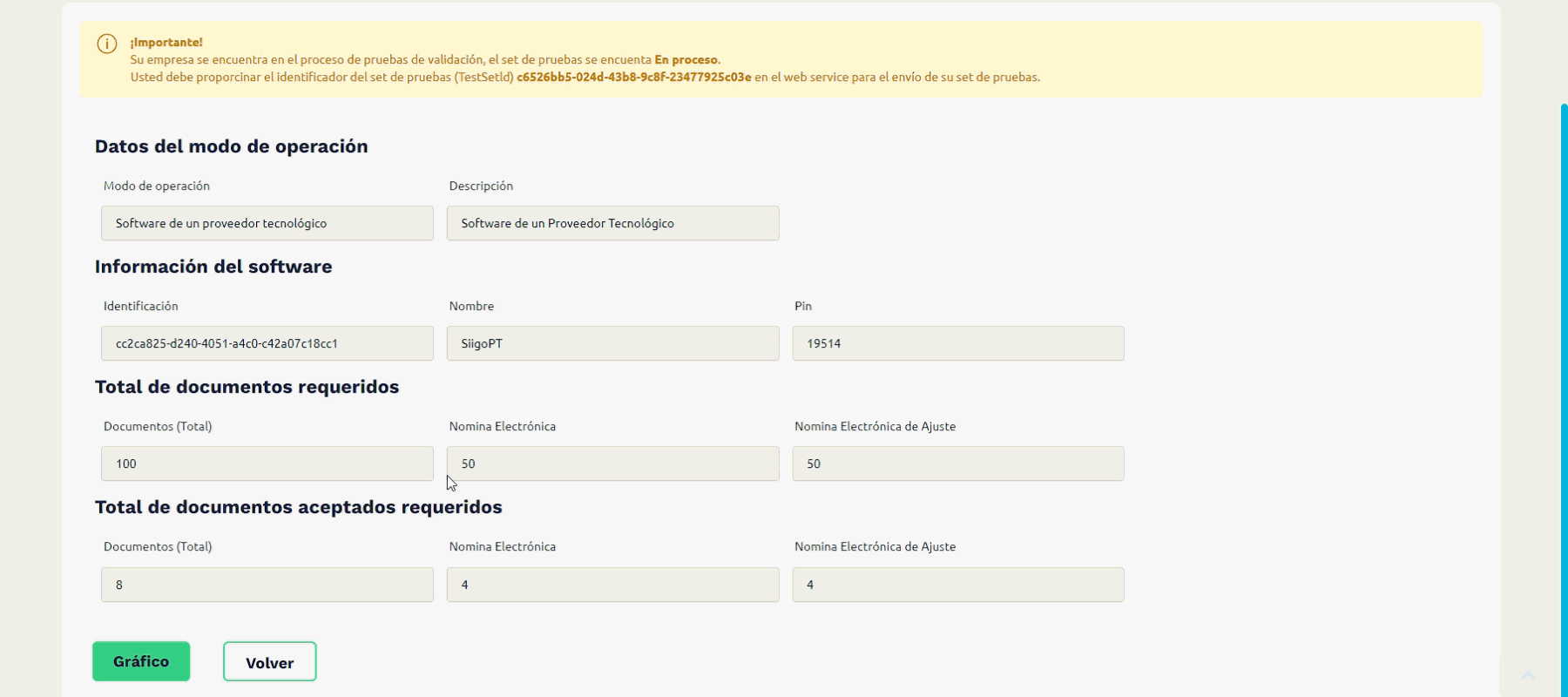
!!! Importante ¡¡¡
Una vez tu Set de Pruebas se encuentre Aceptado en la página de la DIAN, será necesario seleccionar la opción llamada Sincronizar a producción, para evitar futuros errores en la transmisión de la nómina electrónica.
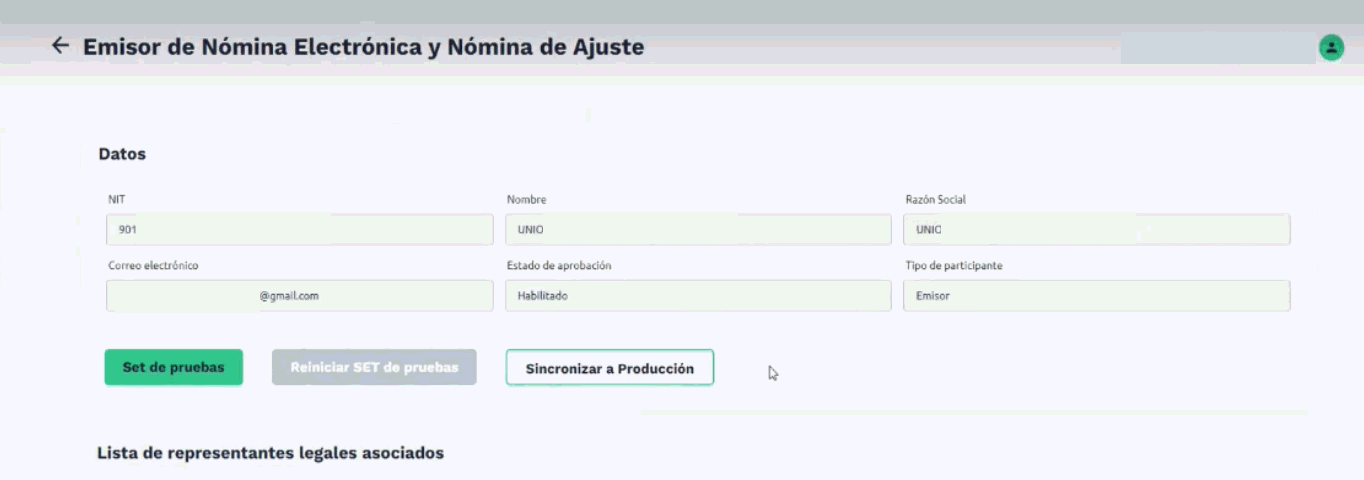
Por último, darás clic en Aceptar en el siguiente mensaje.
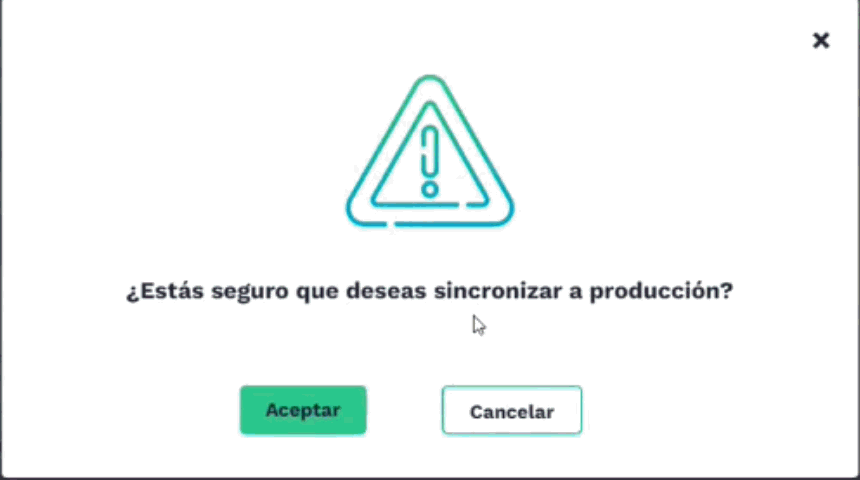
Importante: este proceso es responsabilidad del usuario y se realiza directamente en la página de la DIAN.
habilitación, habilitar siigo como proveedor tecnológico, habilitar siigo como mi proveedor tecnológico, seleccionar siigo como proveedor tecnológico, seleccionar a siigo como mi proveedor tecnológico, cómo hacer la habilitación, cómo habilitar siigo como proveedor tecnológico, cómo habilitar siigo como mi proveedor tecnológico, cómo seleccionar siigo como proveedor tecnológico, cómo seleccionar a siigo como mi proveedor tecnológico, cómo puedo hacer la habilitación, cómo puedo habilitar siigo como proveedor tecnológico, cómo puedo habilitar siigo como mi proveedor tecnológico, cómo puedo seleccionar siigo como proveedor tecnológico, cómo puedo seleccionar a siigo como mi proveedor tecnológico,





